Snagit 2018 Recension Vad är nytt sedan version 13

TechSmith Snagit är vårt favoritprogram för skärmdumpar och bildredigering. Kolla in de nya funktionerna i Snagit 2018!
Återställningsappen Time Machine för Mac gör att du kan använda Finder-fönstret för att hämta filer, mappar eller en kombination av båda. Följ bara dessa steg:
Klicka på Time Machine-ikonen på Dock eller på Launchpad (eller klicka på Time Machine-ikonen i menyraden och välj Enter Time Machine) för att köra Time Machine-återställningsappen.
Välj ett av följande sätt att hitta filen eller mappen från det förflutna som du vill återställa genom att använda Finder-fönstret:
Klicka på bakåt- och framåtpilknapparna nära det nedre högra hörnet av skärmen. Klicka på knappen Bakåt för att flytta Finder-fönstret bakåt i tiden till tidigare Time Machine-säkerhetskopior. Klicka på knappen Framåt för att arbeta dig fram till nyare säkerhetskopior av Time Machine.
Klicka på ett Finder-fönster bakom det främre Finder-fönstret. Varje gång du klickar på ett Finder-fönster flyttar Time Machine det framåt till framsidan av skärmen.
Flytta pekaren till Time Machines tidslinje längs skärmens högra kant. Tidslinjestaplarna expanderar för att visa ett specifikt datum. För att välja ett specifikt datum, klicka på det.
För att ta en titt på innehållet i ett visst dokument, bild, ljudspår eller annan fil klickar du på den och klickar sedan på Quick Look-knappen i verktygsfältet (se följande bild), vilket ger dig ett snabbt sätt att se innehållet av din valda fil för att se till att det är den du verkligen vill återställa.
Filtypen måste vara en som Quick Look förstår. Quick Look kan inte läsa vissa databasprogram, som FileMaker och Bento, och inte heller de flesta CAD-dokument.
När du har hittat data som du vill återställa, välj filen eller mapparna, klicka på knappen Återställ i det nedre högra hörnet av skärmen och fortsätt sedan till steg 5.
För att välja mer än en fil eller mapp, håll ner kommandotangenten och klicka på varje ytterligare objekt som du vill återställa.
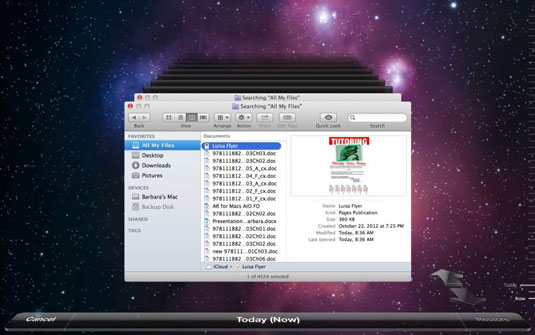
Om data du vill återställa inte finns någonstans i Finder-fönstren - eller om du ändrar dig och inte vill återställa säkerhetskopierad data - klicka på Avbryt-knappen i det nedre vänstra hörnet (eller tryck på Escape-tangenten) .
Time Machine-återställningsprogrammet stängs och du återgår till nuet.
Time Machine Finder-fönstret zoomar framåt och stängs sedan och återför dig säkert till ett Finder-fönster som nu innehåller din återställda fil eller mapp.
Anse dig själv frälst!
TechSmith Snagit är vårt favoritprogram för skärmdumpar och bildredigering. Kolla in de nya funktionerna i Snagit 2018!
Behöver du skapa diagram eller flödesscheman och vill inte installera extra programvara? Här är en lista över diagramverktyg online.
Att ha ett hus fullt av trådlöst uppkopplade enheter och streamingtjänster som Spotify är fantastiskt tills saker och ting inte fungerar och du hittar intressanta lösningar.
NVMe M.2 SSD är det senaste inom datorhårddiskteknik. Vad är det och hur snabbt är det jämfört med äldre hårddiskar och Solid State Drives (SSD)?
Sonos är den bästa lösningen för strömmande ljud från 400 $ för två högtalare. Men med rätt inställning kan AirPlay vara gratis. Låt oss granska detaljerna.
Google Backup and Sync är en ny app som synkroniserar till Foton och Drive. Läs vidare för att se hur det går mot OneDrive, Dropbox, Backblaze och Crashplan.
MyIPTV är en kabelklippningstjänst som använder SOPlayer-appen för flera plattformar och tillhandahåller tv, filmer och andra former av media för en betald
Logitech släppte nyligen sitt Illuminated Living-Room Keyboard K830 som är tänkt som en följeslagare för hemunderhållning. Här är vår recension av enheten.
Här är en titt på uppdateringen som nyligen släppts till CloudHQ och hur den fungerar. Läs vidare för att hitta mer.
OnePlus 6T är en Android-telefon av högsta kvalitet som säljs till rabatterat pris jämfört med Apple iPhone, Google Pixel 3 eller Samsung Galaxy S9.








